Chrome OS 96 veröffentlicht: Was ist neu?
Inhaltsverzeichnis
Die News
Google verteilt Chrome OS Version 96. Auf meinem Pixelbook Go und Lenovo Chromebook Duet Tablet 10 ist es bereits angekommen. 🙂
In einem Post auf dem Google Blog beschreibt Michael Perrigo, dass dieses Update ein paar Verbesserungen für im System integrierte Kamera-App mit einigen neuen „Tricks“ gibt. Auch die Nutzererfahrung mit Wallpaper (Bildschirm-Hintergrundbildern) wurde komplett neu gestaltet, Nearby share für Android Apps unter Chrome OS eingeführt und vieles mehr.
Klingt wieder gut!
Neue Kamera-Funktionen
Nun ist es möglich, mit den Kamera(s) deines Chrome OS-Gerätes Scans deiner Dokumente anzufertigen:
Auch QR-Codes lassen sich auf diese Weise einlesen, wenn du dort die entsprechende Funktion wählst.
Im Google Blog weist Herr Perrigo darauf hin, dass das eher nützliche Funktionen für Chrome OS Tablets und nicht für Chromebooks im Clamshell-Design sind. Das kann ich bestätigen. Es ist schwierig mit einem normalen „Laptop“ ein Dokument passend vor die Frontkamera zu halten. Gleiches gilt für das Scannen von Barcodes. Mit der Kamera auf der Rückseite meines Lenovo Chromebook Tablets ist das kein Problem.
Ich würde in diesem Zuge noch ein Feature wünschen: das Scannen von Barcodes beim Einrichten eines neuen W-LANs in den Systemeinstellungen. Das wäre schön. Das geht auf meinem Pixel 4a super vonstatten. Warum nicht auch unter Chrome OS? 😉
Ansonsten kannst du das gescannte Bild dann wie gewohnt, sehr komfortable in deiner Galerie oder Dateien-App finden und dann mit den auch noch neuen Teilfunktionen auf deinem Chromebook auf deinen Social Media-Kanälen teilen. Auch über Nearby Share, das viele noch gar nicht kennen, aber ebenso wie Apples Airdrop funktioniert, um zwischen deinen Geräten Dokumente zu teilen.
Dann gibt es noch eine neue „Pan-Tilt-Zoom„-Funktion, die es dir ermöglicht, den Winkel oder die Postion der Aufnahme des Fotos anzupassen:
Das funktioniert auch mit externen Kameras, wie etwa mit meiner HD-Webcam von Logitech ausgezeichnet.
Nearby Share nun auch in Android Apps unter Chrome OS
Ja, auch das ist endlich möglich, wenn du Android Apps unter Chrome OS nutzt.
Hier mal am Beispiel der Adobe Lightroom-App auf meinem Chromebook:
Das ist simpel. Einfach wie auf deinem Handy auf das Teilen-Symbol klicken, Nearby-Share auswählen und dann geht’s los. Zu Nearby-Share selbst werde ich noch ein kleines Tutorial machen. Das ist einfach toll, hilfreich und sehr komfortabel. Probiere es mal aus. 🙂
Die Wallpaper-App wurde umgestaltet und vereinfacht
Falls du es noch nicht wusstest: Du kannst dein Hintergrundbild sehr einfach anpassen. Entweder ein Bild in der Dateien-App mit Rechtsklick als Hintergrund festlege. Die Wallpaper-App kannst du nun als „Hintergrund“ im Chrome OS-Launcher finden. Weiterhin ist es auch noch über „Systemeinstellungen“ ⇒ „Wallpaper-App öffnen“ möglich.
Diese App unterstützt dich visuell dabei, ein Hintergrundbild festzulegen, und bringt viele kostenlose tolle Hintergrundbilder mit.
Google hat nun ein Gitter-Design eingeführt, dass zu einer vergrößerten Ansicht führt und daher auf einem Chrome OS-Tablet wunderbar per Touch bedienen.
So sieht nun sie auf meinem Chromebook aus:
Benachrichtungen von Apps in den Systemeinstellungen steuern
Über „Systemeinstellungen“ ⇒ „Apps“ ⇒ „Benachrichtigungen“ kannst du nun in einer Liste die Benachrichtigungen von Apps ganz einfach, sehr komfortabel und schnell deaktivieren:
Ich finde das hervorragend, weil manche Benachrichtigungen einfach nur nerven. Auch die „Nicht stören“ – Funktion mag ich sehr. 🙂
Weitere App-Einstellungsmöglichkeiten
Hilfreich ist auch die neue Funktion, dass du für einzelne Web–Apps festlegen kannst, ob sich die App in einem eigenen Fenster ohne die Browser-Bedienelemente oder in einem normalen Fenster öffnen soll. Ich finde diese Option klasse, weil man so mit „Alt & Tab“ wie unter Windows ganz einfach zwischen einzelnen Webanwendungen, wie z. B. Asana, Notion, Adobe Photoshop für Web (Beta) [mein Post dazu] und Adobe Lightroom Web wechseln kann. Auch im Chrome kann man mit Tastenkombinationen [Google Support Beschreibung] zwischen den Tabs wechseln, aber man ist einfach ein Gewohnheitstier. 🙂
Weiterhin kannst du festlegen, ob du unterstützte Links in der zugehörigen Android-App oder lieber als Web-App starten möchtest. Ein klares Beispiel dafür ist Netflix. Eigentlich nutze ich immer die Web-App und die Android-App nur, wenn ich mal einen Film offline verfügbar haben möchte, um den an einem anderen Ort zu sehen, wo keine Internetverbindung ist.
Ich bin begeistert von der neuen Chrome OS-Version! Weiter so Google!
Viel Spaß damit! 🙂






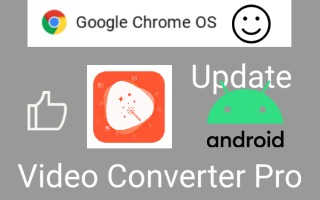
![Windows-Anwendungen unter Chrome OS in der Cloud nutzen [F]](https://chrome-entfesselt.de/wp-content/uploads/2020/07/1851_Image_Thumb.png)
